win10设置u盘启动步骤 win10电脑u盘启动设置步骤
更新时间:2023-08-04 12:42:18作者:xiaoliu
win10设置u盘启动步骤,在日常使用电脑的过程中,我们常常会遇到一些需要重装系统或修复系统的情况,而使用U盘来启动电脑,则成为了一种便捷而有效的方式。对于使用Windows 10操作系统的用户来说,了解并掌握Win10设置U盘启动的步骤显得尤为重要。只需简单的几步操作,即可轻松实现通过U盘启动电脑的目的。接下来我们将详细介绍Win10电脑U盘启动的设置步骤,帮助您解决各种系统问题,提升电脑使用体验。
方法如下:
1.回到桌面。点击开始徽标,如下图所示
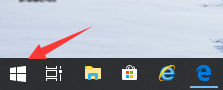
2.点击开始菜单左侧的设置,如下图所示
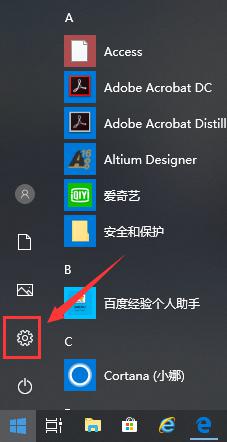
3.设置界面点击更新和安全,如下图所示
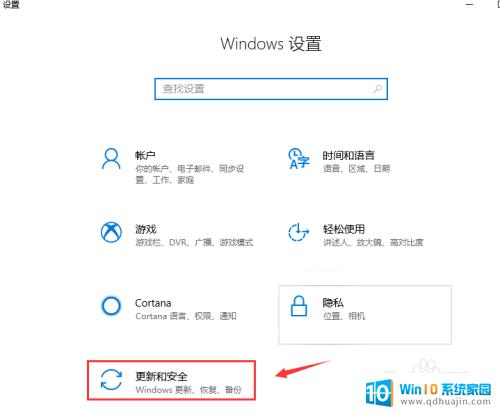
4.进入更新和安全界面,点击左侧的恢复选项。如下图所示
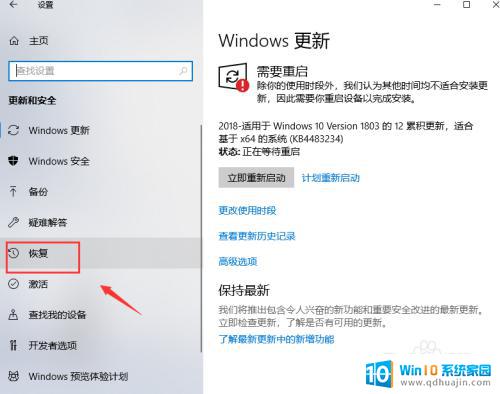
5.进入恢复界面,点击高级启动下面的立即重新启动。如下图所示
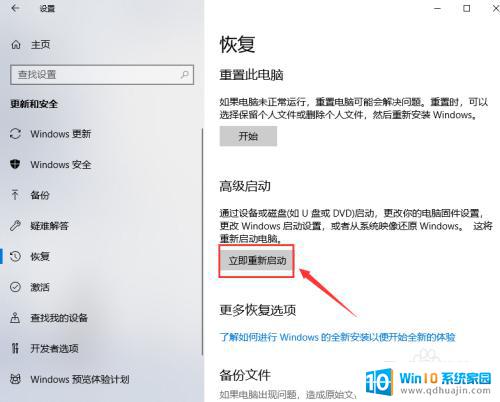
6.插入你的U盘,等待系统关机配置,如下图所示

7.进入配置选项,点击使用设备,如下图所示
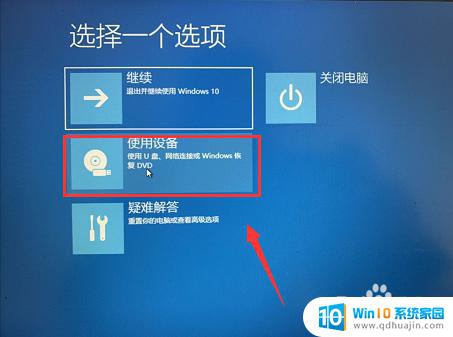
8.进入设备列表,点击选择你的U盘装置,如下图所示

9.系统再次重启,直接进入U盘启动程序。配置启动完成,如下图所示

以上便是win10设置U盘启动的步骤,需要的用户可以根据小编提供的步骤进行操作,希望对大家有所帮助。





